OEM-Migration
Seit 10.1 Patch 2 ist es möglich, KNM- und aQrate-Datenbanken in der MyQ-Installation wiederherzustellen, was es erlaubt, alle Daten aus einer KNM- oder aQrate-Installation in die MyQ-Installation zu migrieren. Andere Richtungen der Migration sind nicht möglich.
Voraussetzungen
Sicherung einer Datenbank aus der aktuellen OEM-Installation, mindestens Version 8.2
Installateur des MyQ Central Servers (bei Installation an mehreren Standorten der Installateur des MyQ Central Servers)
Neue MyQ-Lizenz(en) Ihrer Wahl, die in MyQ aktiviert werden, sobald die Migration abgeschlossen ist
Wenden Sie sich an den MyQ-Support, um weitere Informationen über den Migrationsprozess Ihrer Installation zu erhalten.
Empfohlene Schritte
Bevor Sie beginnen, empfehlen wir Ihnen die Lektüre unserer Leitfaden zur Aufrüstung von MyQ.
Allgemein
Verwenden Sie eine unmittelbar vor der Migration erstellte Sicherungskopie, um Datenverluste zu vermeiden.
Sobald der Migrationsprozess abgeschlossen ist, überprüfen Sie die Einstellungen der neuen MyQ-Installation - einige Einstellungen, die von den MyQ-Standardeinstellungen abweichen, bleiben erhalten; weitere Informationen finden Sie weiter unten im Abschnitt Migration
Installationen an mehreren Standorten
Beginnen Sie mit der Migration des Central Servers und fügen Sie nach der Migration die neue MyQ-Lizenz ein, die Sie vor der Migration vorbereitet haben
Beachten Sie, dass nach der Migration des Central Servers die Lizenzneuberechnungen auf den angeschlossenen Site-Servern möglicherweise nicht erfolgreich abgeschlossen werden.
Zu MyQ migrieren
Die Migration kann mit Hilfe der Standardoption Datenbankwiederherstellung in der Easy Config durchgeführt werden.
Sichern Sie die Datenbank in Ihrer aktuellen OEM-Installation
Richten Sie eine saubere Installation des MyQ Central Servers (
10.1 Patch 2oder höher)Gehe zu Easy Config > Datenbankund klicken Sie auf Vollständige Wiederherstellung...
Wählen Sie das Backup Ihrer OEM-Installation
Bestätigen Sie den Migrationsprozess
Die Migration wird gestartet - siehe unten, welche Daten migriert werden und weitere manuelle Schritte, die empfohlen werden, bevor Sie Ihre MyQ-Installation verwenden können.
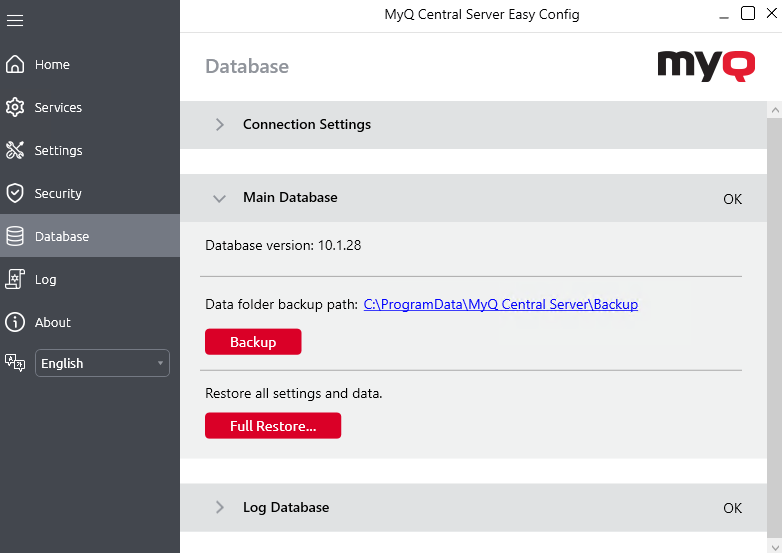
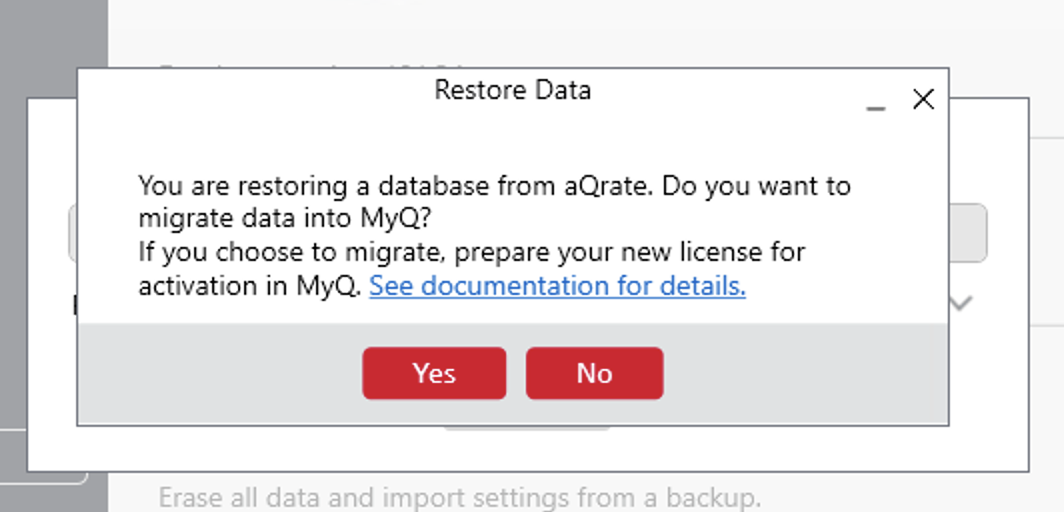
Migration
Detaillierte Funktionsbeschreibungen finden Sie unter Print Server. Auf dem Central Server verhält es sich genauso, mit dem Unterschied, dass die einzigen Einstellungen, die für den Central Server relevant sind, folgende sind:
E-Mail-Vorlagen, weniger als auf dem Print Server;
SMTP-Absender-E-Mail;
.png)